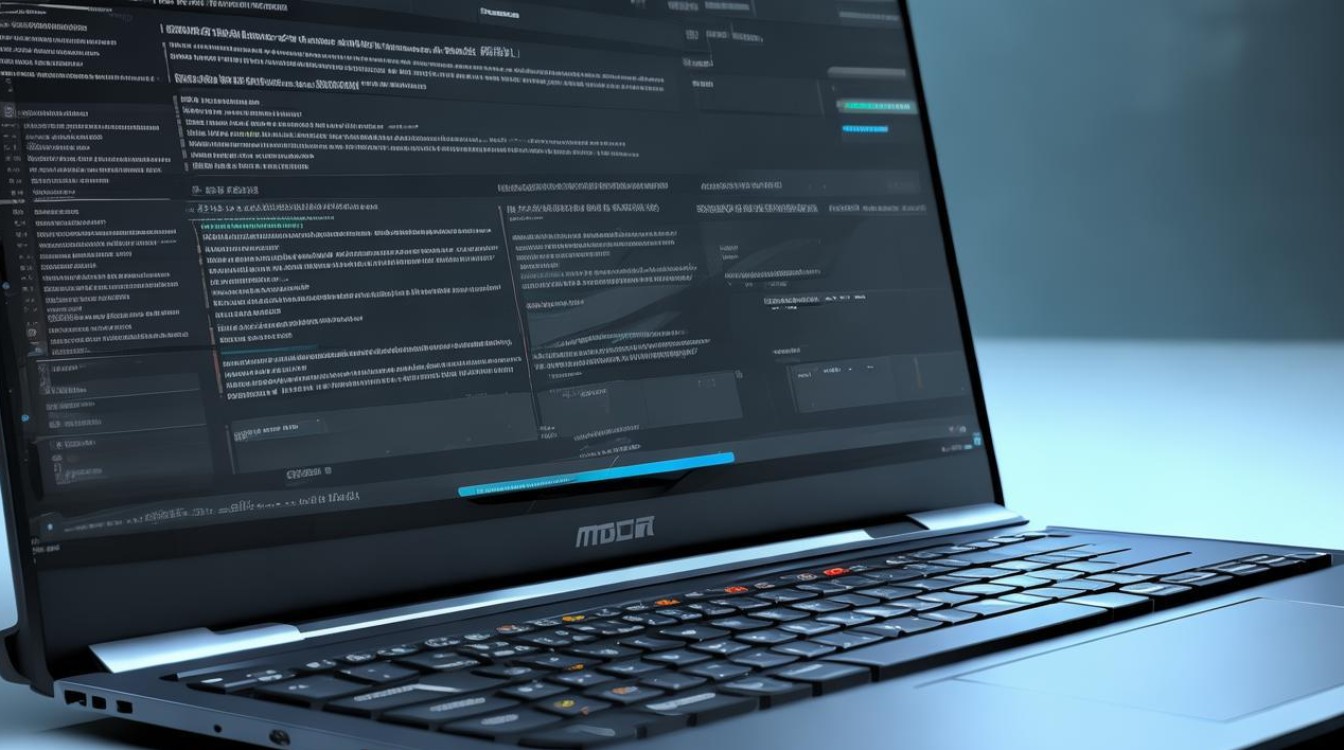七彩虹装系统
shiwaishuzidu 2025年4月9日 08:52:38 系统 43
七彩虹装系统通常指使用七彩虹一键重装系统工具,可便捷地为电脑安装或重装操作系统。
七彩虹,作为国内知名的计算机硬件品牌,其产品线涵盖了显卡、主板、存储设备等多个领域,对于想要为七彩虹设备安装操作系统的用户来说,了解正确的安装步骤和注意事项至关重要,以下是一份详细的七彩虹装系统指南:

-
准备工作
- 下载操作系统镜像:从官方网站或其他可靠来源下载所需的操作系统镜像文件(如Windows 10/11 ISO文件),并将其保存到本地硬盘或U盘中。
- 准备存储设备:准备一个容量不小于8GB的U盘,用于制作可引导安装盘,确保U盘中没有重要数据,因为制作过程会格式化U盘。
- 备份数据:如果目标设备上已有数据,请提前备份,以免在安装过程中丢失。
-
制作可引导U盘
- 下载并安装U盘启动盘制作工具,如Rufus、UltraISO等。
- 打开制作工具,选择下载好的操作系统镜像文件,并指定U盘为目标设备。
- 根据工具提示完成U盘启动盘的制作。
-
设置BIOS
- 将七彩虹设备开机或重启,并在开机时按下对应的快捷键(如F2、F12、Del等,具体按键根据主板型号而定)进入BIOS设置界面。
- 在BIOS中找到“Boot”或“启动”选项,将U盘设置为第一启动项。
- 保存设置并退出BIOS,设备将从U盘启动。
-
安装操作系统

- 插入制作好的可引导U盘,重启设备,此时设备应从U盘启动,进入操作系统安装界面。
- 按照安装向导的提示进行操作,包括选择安装语言、时区、键盘布局等。
- 在分区界面中,选择或创建要安装操作系统的分区,建议使用NTFS或GPT分区格式。
- 开始安装操作系统,等待安装过程完成,安装完成后,设备可能会自动重启。
-
安装驱动程序
- 操作系统安装完成后,需要安装相应的硬件驱动程序以确保设备的正常运行。
- 访问七彩虹官方网站,找到对应产品的驱动程序下载页面。
- 下载并安装适用于该设备的显卡、声卡、网卡等驱动程序。
-
系统配置与优化
- 安装完驱动程序后,可以根据个人需求对系统进行配置和优化,如设置分辨率、网络连接、安装常用软件等。
- 为了提升系统性能和安全性,建议定期更新系统补丁和驱动程序。
以下是关于七彩虹装系统的两个常见问题及解答:
-
为什么选择U盘启动而不是光盘启动? 答:U盘启动相比光盘启动具有更高的便携性和速度,U盘易于携带且读写速度快,而光盘则容易损坏且读写速度较慢,许多现代设备已经不再配备光驱,因此U盘启动成为了更主流的选择。

-
如何确保下载的操作系统镜像文件是安全的? 答:为了确保下载的操作系统镜像文件是安全的,建议从官方网站或其他可靠来源下载,避免从不可信的网站或来源下载文件,以免遭受病毒或恶意软件的攻击,在下载后可以使用可靠的安全软件对文件进行扫描和查杀。
通过以上步骤和注意事项,您应该能够顺利地为七彩虹设备安装操作系统并确保其正常运行,如果在安装过程中遇到任何问题,建议查阅官方文档或寻求专业技术支持。